Comment couper la musique dans iMovie
Il est souvent facile de dire quand la musique n’a pas été coupée correctement, mais il est difficile de savoir comment couper la musique sans pratique et sans un bon programme de montage. Le montage peut être effrayant pour les débutants, mais n’ayez crainte car nous sommes sur le point de décomposer certaines des bases du montage audio dans l’un des programmes de montage les plus conviviaux : iMovie.
Si vous n’avez pas d’expérience avec iMovie, lisez ce post pour démarrer avec iMovie.
Vous voulez apprendre à couper de la musique, mais vous n’avez pas de musique avec laquelle travailler ? Il existe une solution simple pour cela : vous pouvez trouver et télécharger des pistes musicales libres de droits sur Storyblocks Audio.
Le découpage de la musique et de la vidéo sont les fonctions fondamentales du montage. Il vous permet de réarranger et de raccourcir la longueur de n’importe quel clip. Cela signifie que vous pouvez adapter n’importe quelle chanson à votre projet, quelle que soit sa longueur. Il existe de nombreuses façons de découper de la musique dans iMovie et il suffit de quelques clics et glissements.
Découper de la musique dans la fenêtre Média
Découper des clips est un autre terme d’édition courant associé au découpage, et cela signifie simplement raccourcir ou allonger un clip en modifiant ses points de début et de fin. Vous pouvez découper les clips musicaux dans la fenêtre multimédia avant de les placer dans la timeline. Consultez les deux étapes simples ci-dessous pour apprendre comment faire.
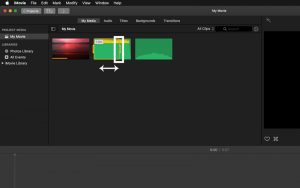
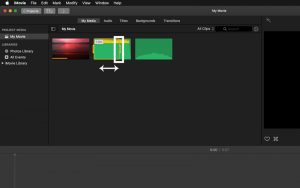
Etape 1 : mettez le clip en surbrillance et faites glisser les bords
Sélectionnez le clip, puis faites glisser le bord gauche (début) et le bord droit (fin) à l’endroit où vous souhaitez couper.
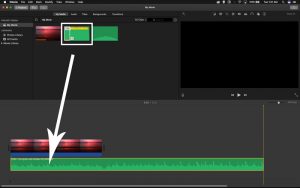
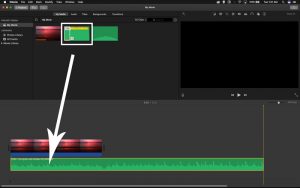
Étape 2 : faire glisser le clip découpé dans la timeline
Cliquez et faites glisser la sélection vers la timeline, puis relâchez.
Tailler la musique dans la timeline
Une fois que votre clip musical est dans la timeline, vous pouvez le découper et le couper comme bon vous semble. Découper de la musique dans la timeline est la même chose que de la découper dans la fenêtre média. Il suffit de mettre le clip en surbrillance et de faire glisser les bords gauche et droit vers l’intérieur ou l’extérieur pour obtenir la bonne longueur. Vous pouvez également découper les clips avec plus de précision en déplaçant la tête de lecture sur une image exacte, en faisant un clic droit et en sélectionnant Découper la tête de lecture.
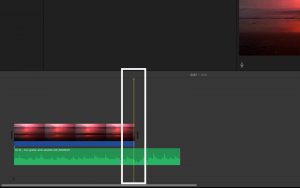
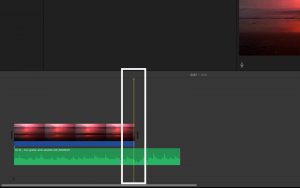
Étape 1 : Faites glisser la tête de lecture sur le cadre souhaité
Déplacez la tête de lecture sur le cadre exact où vous souhaitez couper.
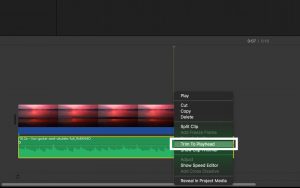
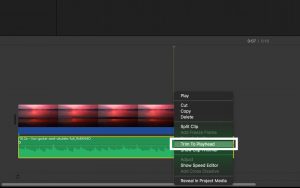
Etape 2 : Cliquez avec le bouton droit de la souris et sélectionnez Trim to Playhead
Après avoir cliqué avec le bouton droit de la souris et sélectionné Trim to Playhead, le clip musical s’ajuste dans la timeline.
Couper de la musique dans la timeline
Couper des clips musicaux est un processus similaire au découpage, et c’est tout aussi facile. Vous ne pouvez couper que lorsque votre audio est dans la timeline, mais une fois qu’il y est, tout ce que vous avez à faire est de faire un clic droit sur le clip et de sélectionner Split Clip. Cela coupe le clip en deux, et sépare les deux morceaux là où se trouve la tête de lecture. Cette démonstration visuelle devrait dissiper toute confusion.


Étape 1 : Faites glisser la tête de lecture à l’endroit où vous allez couper le clip
Déplacez la tête de lecture sur l’image exacte où vous souhaitez que le clip soit divisé.
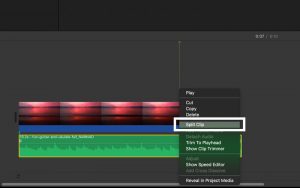
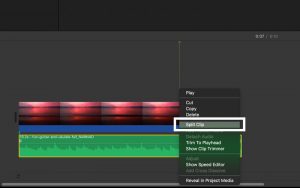
Étape 2 : Cliquez avec le bouton droit et sélectionnez Split Clip
Après avoir cliqué avec le bouton droit et sélectionné Split Clip, votre clip se coupera à la tête de lecture.
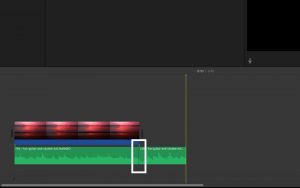
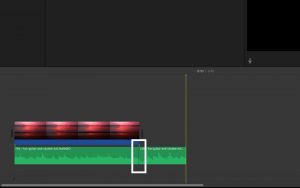
Votre un clip est maintenant deux clips.
Raffiner l’audio
Maintenant que vous savez comment découper et couper des clips musicaux, il est temps de passer au niveau supérieur de vos compétences en édition audio. Il existe plusieurs ajustements et effets que vous pouvez ajouter à votre audio pour l’améliorer et obtenir une variété de sons différents. Ces effets peuvent être utilisés pour tout autre type de son que la musique, mais il est bon de connaître les tenants et aboutissants des effets audio d’iMovie. Il existe un large éventail de possibilités pour modifier votre son, du réglage du volume à la modification de la hauteur du son. La seule façon de bien comprendre ces effets est de les bidouiller vous-même, mais nous pouvons vous orienter dans la bonne direction.
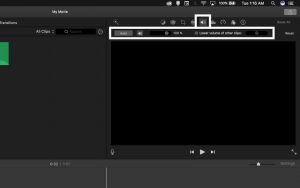
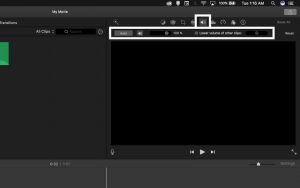
Régler le volume dans iMovie
Le premier onglet de réglage audio vous permet de modifier le volume d’un clip audio sélectionné avec un simple curseur. Vous pouvez également améliorer automatiquement l’audio dans cet onglet et diminuer le volume de tous les clips non sélectionnés dans la timeline.
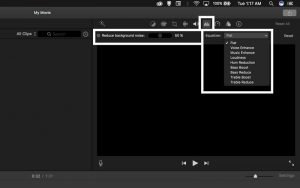
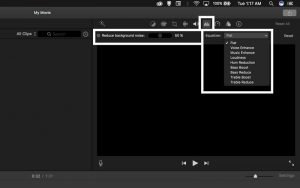
Réduction du bruit dans iMovie
Avez-vous déjà entendu un sifflement constant ou un faible bourdonnement chaque fois que vous lisez un fichier audio ? C’est ce qu’on appelle le bruit, et c’est l’un des aspects les plus gênants d’un audio mal enregistré. Le bruit est parfois inévitable, mais il existe des moyens de le corriger en post-production. Le deuxième onglet de réglage audio est destiné à la réduction du bruit. Vous pouvez supprimer tout son indésirable et constant en un seul clic. Vous pouvez également égaliser l’audio dans cet onglet. L’égalisation est un mot compliqué qui signifie que vous pouvez modifier les fréquences d’un clip audio pour lui donner une certaine qualité. Cet effet est très utile pour améliorer la musique.
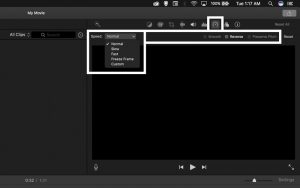
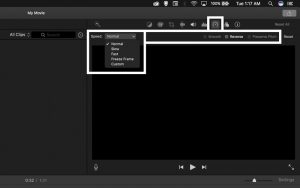
Régler la vitesse dans iMovie
Le troisième onglet de réglage audio vous permet de modifier la vitesse d’un clip. Vous pouvez accélérer ou ralentir un clip audio. Vous pouvez même l’inverser. Il existe également une option permettant de préserver la hauteur du son afin que votre audio ne ressemble pas à un groupe de tamias chantants lorsqu’il est accéléré.
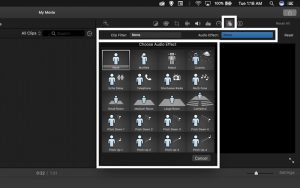
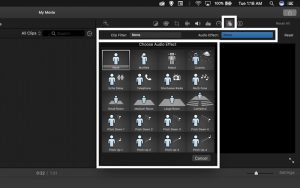
Effets audio d’iMovie
Le dernier onglet de réglage audio est rempli d’effets uniques. Grâce à ces effets, vous pouvez faire en sorte que votre audio ressemble à un robot, à une radio, ou même à une bande de chipmunks qui chantent. En modifiant la réverbération, la hauteur et les fréquences d’un clip audio, ces préréglages d’effets donnent à l’audio une caractéristique unique. Jouer avec ces effets peut être très amusant.
Rejoindre notre communauté créative
Accéder aux meilleurs conseils vidéo, hacks de conception et offres directement dans votre boîte de réception.
Vous pouvez désormais couper et monter de la musique dans iMovie comme un pro, mais il est toujours possible de s’améliorer. Consultez notre article de blog qui traite de 3 techniques pour couper de la musique sans arrêt soudain pour apprendre à couper des clips musicaux sans créer de saut notable.
En chemin, téléchargez plus de musique pour vous entraîner dans notre bibliothèque.